
软件介绍:
Creo 全称为 PTC Creo Parametric ,原名为 Pro/ENGINEER ,是由美国 PTC(Parametric Technology Corporation) 公司开发的一款专业的 CAD(计算机辅助设计)、CAM(计算机辅助制造)、CAE(计算机辅助工程)一体化三维建模软件。它整合了 PTC 旗下的三大经典软件: Pro/ENGINEER 、 CoCreate 和 ProductView 。通过这种整合, Creo 提供了更强大的功能、更灵活的设计工具和更高效的数据管理能力,为用户带来全新的设计体验。其优点包括强大的参数化建模功能、灵活的装配设计、高效的仿真分析、支持多种文件格式,以及与 PTC 其他产品的集成,广泛应用于机械设计、工业设计、产品设计、模具设计等领域。
当前版本主要功能&新增功能:(以下信息来源于网络,仅供参考)
首次发布日期: 2016 年 12 月
- 增强的物联网集成: 支持与 ThingWorx 平台连接,实现智能产品设计与监控。
- 增材制造支持: 优化 3D 打印工作流,支持复杂几何结构的打印。
- 增强现实(AR)功能: 新增 AR 工具,用于产品设计展示和实时协作。
- 改进的自由建模: 进一步优化曲面设计,适合复杂工业造型。
- 高级仿真扩展: 新增流体动力学和疲劳分析模块。
- 用户体验优化: 改进界面响应速度和工具可访问性。
安装教程:
温馨提示:
- 为防止杀毒软件误杀或拦截安装包内的补丁,安装前请关闭电脑里的杀毒软件和防火墙(Win10 系统还需要关闭 Defender)。
- Win10/11 系统需关闭“设置-更新与安全-Windows 安全中心-病毒和威胁防护-管理设置-实时保护-关”。
注意事项:
- 请确保 PTC_D_SSQ 文件正确复制到指定路径,否则可能导致破解失败。
- 安装路径建议保持默认,避免因路径错误导致安装失败。
开始安装:
1、打开下载的 Creo 软件安装包,鼠标右击压缩包,选择【解压到 Creo4.0】:

2、等待压缩包解压完成:

3、打开解压的【Creo4.0】文件夹:

4、打开【破解文件】:

5、双击运行【FillLicense】程序:
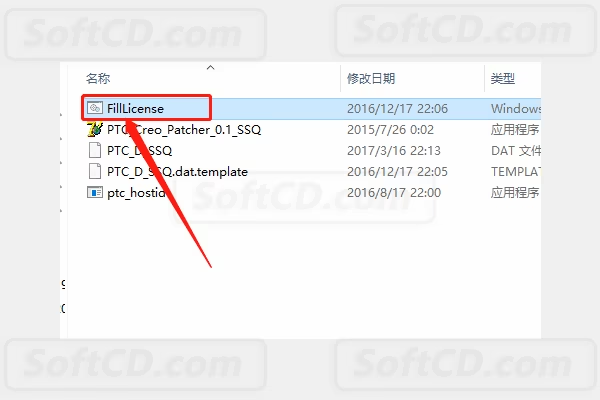
6、若提示找不到文件,关闭程序并重新打开:

7、显示【删除文件】,按任意键关闭窗口:
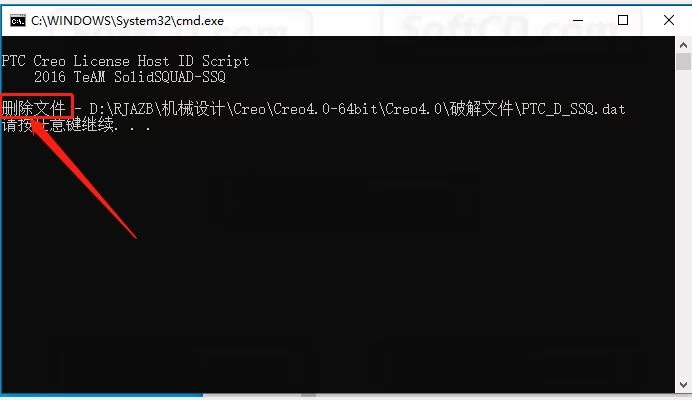
8、返回到【破解文件】文件夹,鼠标右击【PTC_D_SSQ】文件,选择【复制】:

9、打开系统 C 盘:

10、打开【Program Files】文件夹:

11、在【Program Files】文件夹中新建一个名为【PTC】的文件夹:

12、打开新建的【PTC】文件夹:
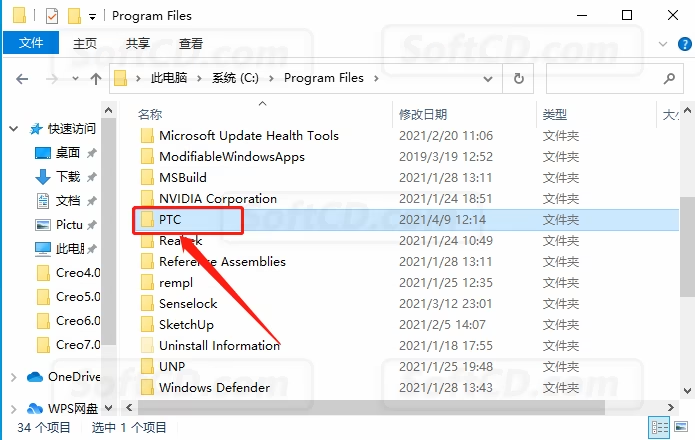
13、在【PTC】文件夹空白处,粘贴之前复制的【PTC_D_SSQ】文件:
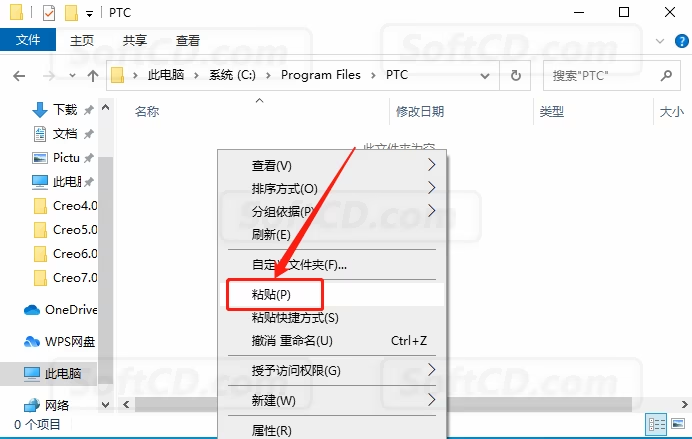
14、保持此界面不关闭:

15、返回到解压的【Creo4.0】文件夹,打开【Creo4.0】文件夹:

16、双击打开【setup】安装程序:
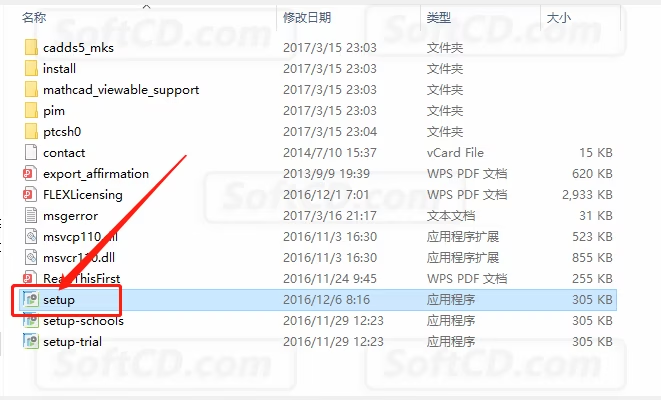
17、选择【安装新软件】,点击【下一步】:
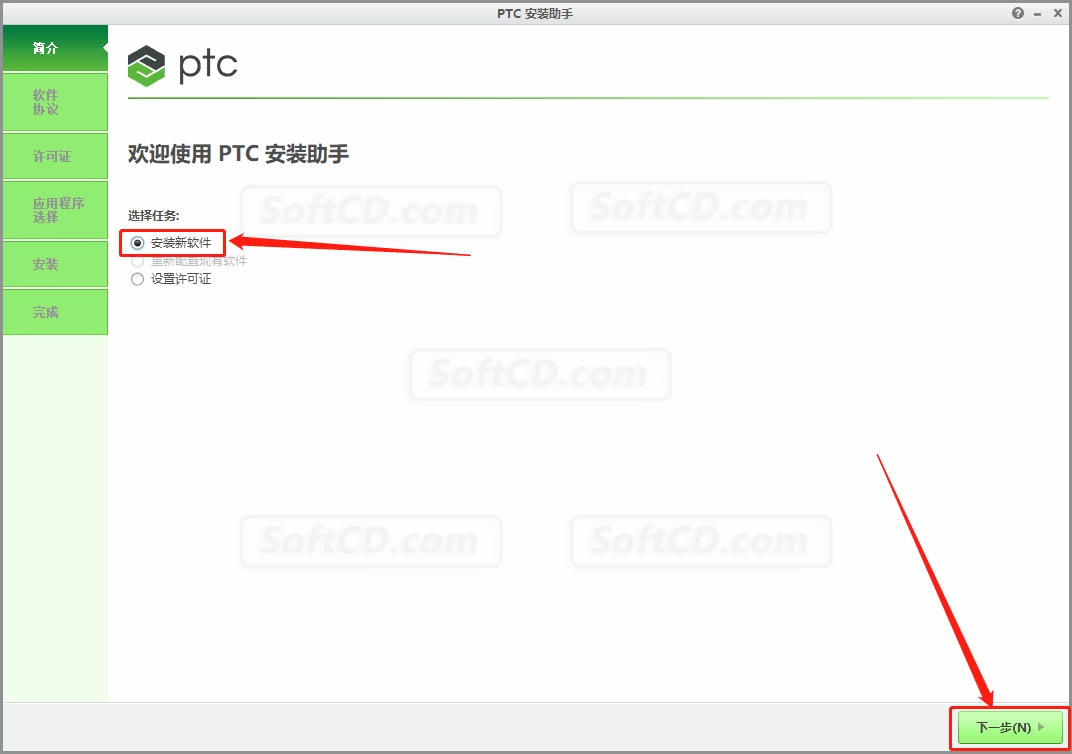
18、勾选相关选项,点击【下一步】:

19、将之前粘贴在 C 盘的【ptc_licfile】文件拖拽到输入框:

20、状况处显示【可用】,点击【下一步】:
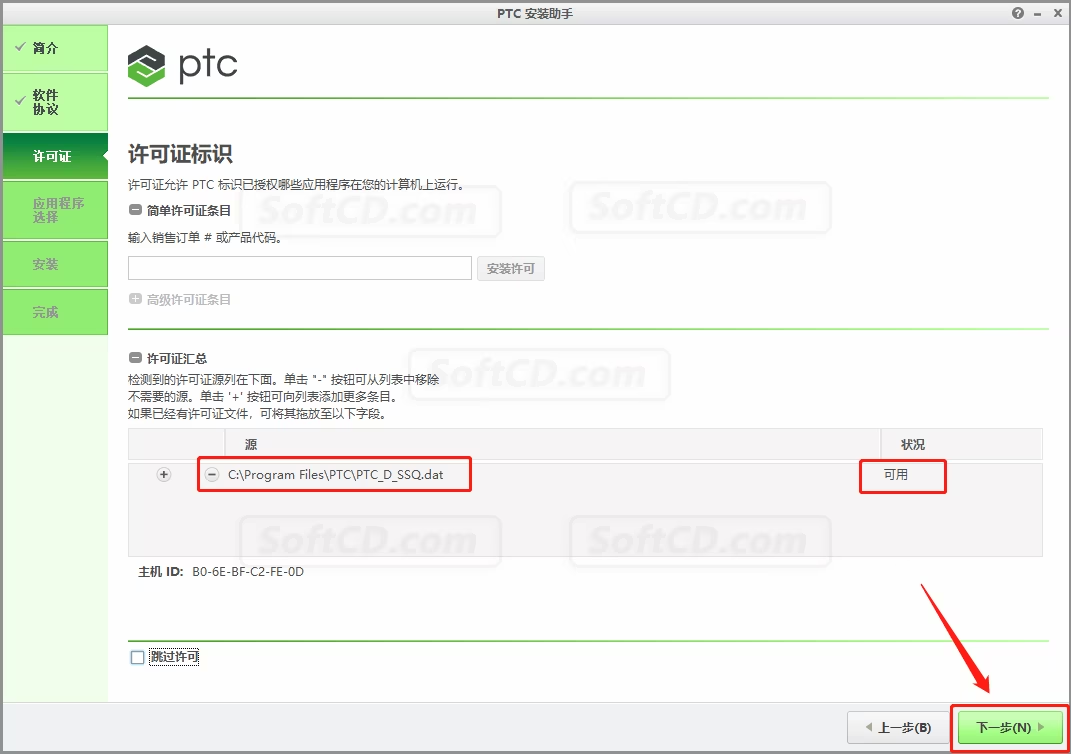
21、保持默认安装路径,点击【安装】:
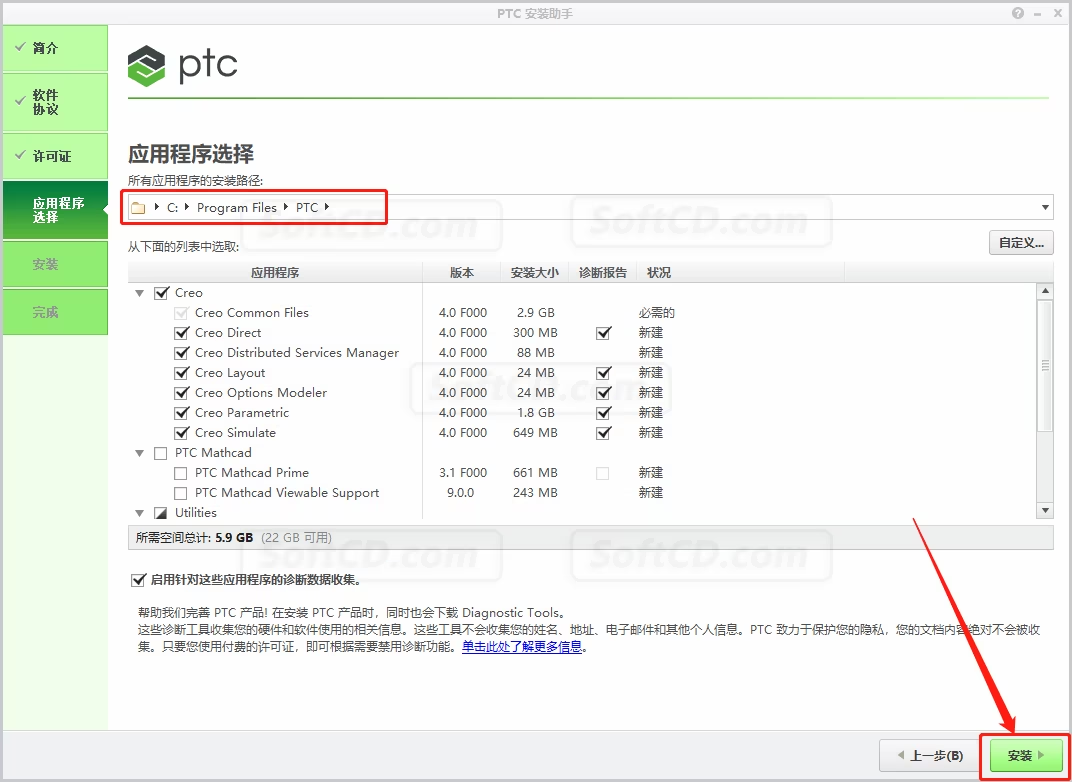
22、等待软件安装完成:

23、安装完成后,点击【完成】:

24、返回到【破解文件】文件夹,鼠标右击【PTC_Creo_Patcher_0.1_SSQ】注册机,选择【以管理员身份运行】:

25、点击【Look For···】:
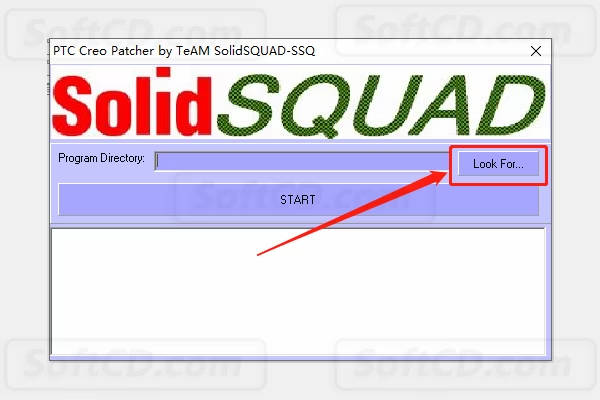
26、选择软件的安装路径文件夹,点击提示框选项:

27、选择电脑 C 盘:

28、双击展开【Program Files】文件夹:

29、选中【Program Files】文件夹,点击【Look For···】:

30、点击【START】:

31、点击【确定】:
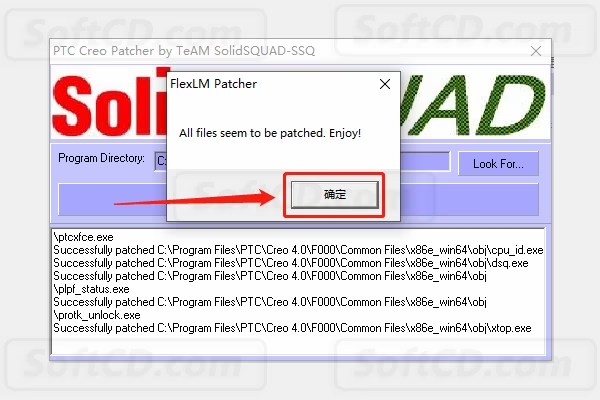
32、在桌面上打开安装好的 Creo 软件:

33、安装完成,软件界面如下:

常见问题:
1、许可证文件显示不可用怎么办?
- 请检查 PTC_D_SSQ 文件是否正确复制到 C:/Program Files/PTC 路径,并确保 FillLicense 程序运行成功。
2、安装完成后软件无法启动怎么办?
- 尝试以管理员身份运行软件,或重新运行破解补丁程序。
3、如何确认选择了正确的操作系统版本?
- Creo 4.0 仅支持 64 位系统,请确保电脑系统为 64 位。
由于时效性,部分软件安装失败/无法使用等请在评论区留言或点此求助以便我们及时更新版本。
软件整理/服务器维护不易,若您成功安装,可将本站分享给更多小伙伴支持本站哦~
 Windows
Windows![[Win]PTC Creo 9.0 for Win64bit位简体中文版软件下载破解版注册机激活码破解补丁Crack文件附详细图文安装教程Creo 9.0免费下载](https://assets.softcd.com/wp-content/cache/2023/04/16303_001.avif)

![[Win]PTC Creo 8.0 for Win64bit位简体中文版软件下载破解版注册机激活码破解补丁Crack文件附详细图文安装教程Creo 8.0免费下载](https://assets.softcd.com/wp-content/cache/2023/04/16256_001.avif)
![[Win]PTC Creo 7.0 for Win64bit位简体中文版软件下载破解版注册机激活码破解补丁Crack文件附详细图文安装教程Creo 7.0免费下载](https://assets.softcd.com/wp-content/cache/2023/04/16213_001.avif)
![[Win]PTC Creo 6.0 for Win64bit位简体中文版软件下载破解版注册机激活码破解补丁Crack文件附详细图文安装教程Creo 6.0免费下载](https://assets.softcd.com/wp-content/cache/2023/04/16169_001.avif)
![[Win]PTC Creo 5.0 for Win64bit位简体中文版软件下载破解版注册机激活码破解补丁Crack文件附详细图文安装教程Creo 5.0免费下载](https://assets.softcd.com/wp-content/cache/2023/04/16130_001.avif)
![[Win]PTC Creo 3.0 for Win64bit位简体中文版软件下载破解版注册机激活码破解补丁Crack文件附详细图文安装教程Creo 3.0免费下载](https://assets.softcd.com/wp-content/cache/2023/04/16060_001.avif)

评论0